Pengguna AT&T Mengalami Keterlambatan Pengiriman Pesan Singkat dan MMS
Beberapa Pengguna AT&T Mengalami Keterlambatan dalam Mendapatkan Group Text dan MMS Pengguna AT&T telah melaporkan adanya keterlambatan dalam …
Baca Artikel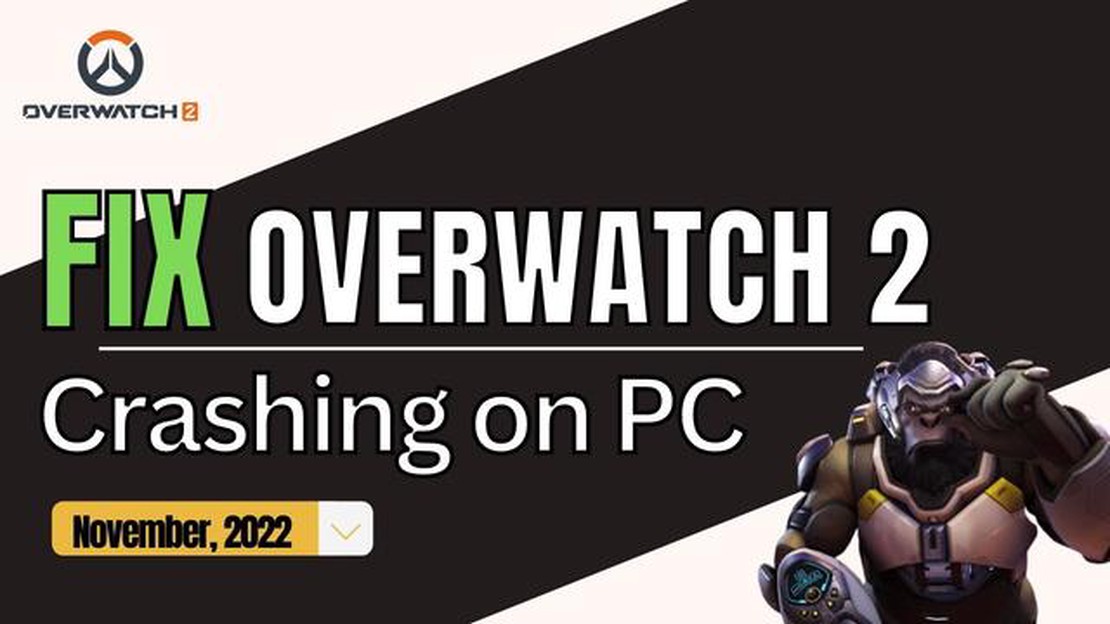
Overwatch adalah gim tembak-menembak orang pertama berbasis tim yang populer yang dikembangkan dan diterbitkan oleh Blizzard Entertainment. Namun, seperti game lainnya, Overwatch terkadang mengalami masalah teknis, seperti crash saat startup. Hal ini dapat membuat frustasi para pemain yang sudah tidak sabar untuk terjun ke dalam permainan.
Jika Anda mengalami Overwatch mogok saat startup, ada beberapa langkah yang dapat Anda coba untuk mengatasi masalah tersebut. Pertama, pastikan komputer Anda memenuhi persyaratan sistem minimum untuk gim ini. Overwatch membutuhkan CPU, GPU, dan RAM yang layak agar dapat berjalan dengan lancar. Periksa apakah sistem Anda memenuhi persyaratan ini dan pertimbangkan untuk meningkatkan perangkat keras Anda jika perlu.
Penyebab umum lain dari Overwatch yang mogok saat startup adalah driver grafis yang sudah ketinggalan zaman atau rusak. Untuk mengatasinya, perbarui driver grafis Anda ke versi terbaru. Anda dapat melakukannya dengan mengunjungi situs web produsen dan mengunduh driver terbaru untuk model GPU tertentu. Instal driver dan mulai ulang komputer Anda untuk melihat apakah masalah sudah teratasi.
Selain itu, Overwatch yang mogok saat startup juga dapat disebabkan oleh perangkat lunak yang saling bertentangan atau proses latar belakang. Coba nonaktifkan program yang tidak perlu yang mungkin berjalan di latar belakang, seperti perangkat lunak antivirus atau aplikasi intensif sumber daya lainnya. Anda juga dapat mencoba menjalankan game dalam mode kompatibilitas atau sebagai administrator untuk melihat apakah itu membantu.
Kesimpulannya, jika Anda mengalami Overwatch mogok saat startup, penting untuk memecahkan masalah dan mencoba berbagai solusi. Periksa persyaratan sistem Anda, perbarui driver grafis Anda, dan nonaktifkan perangkat lunak atau proses latar belakang yang saling bertentangan. Dengan sedikit kesabaran dan pemecahan masalah, Anda diharapkan dapat memperbaiki masalah ini dan kembali menikmati dunia Overwatch yang penuh aksi.
Jika Anda mengalami crash saat mencoba memulai Overwatch, ada beberapa kemungkinan penyebab masalah ini. Berikut adalah beberapa alasan umum mengapa Overwatch bisa macet saat startup dan langkah-langkah yang dapat Anda lakukan untuk memperbaikinya:
Jika tidak ada solusi di atas yang dapat mengatasi masalah, ada kemungkinan ada masalah yang lebih kompleks. Dalam kasus seperti itu, akan sangat membantu jika Anda memeriksa pesan kesalahan atau log yang terkait dengan kerusakan dan membaca forum resmi atau saluran dukungan untuk mendapatkan panduan tambahan.
Secara keseluruhan, Overwatch yang mogok saat startup dapat disebabkan oleh berbagai hal, tetapi dengan mengikuti langkah-langkah yang diuraikan di atas, Anda dapat memecahkan masalah dan menyelesaikan banyak masalah umum. Ingatlah untuk selalu memperbarui game dan driver Anda, menjaga pendinginan sistem yang tepat, dan meminimalkan proses latar belakang untuk membantu mengoptimalkan kinerja Overwatch.
Baca Juga: Cara Memperbaiki Kode Verifikasi 2 Langkah Akun Nintendo Tidak Berfungsi - Panduan Langkah demi Langkah [Nama Situs Web]
Overwatch adalah gim penembak orang pertama multipemain populer yang dikembangkan oleh Blizzard Entertainment. Namun, beberapa pemain mungkin mengalami masalah crash saat mencoba meluncurkan game. Kerusakan ini dapat membuat frustasi dan mencegah pemain menikmati permainan. Berikut adalah beberapa penyebab umum Overwatch mogok saat startup:
Driver perangkat keras yang kedaluwarsa atau tidak kompatibel: Salah satu penyebab paling umum dari kerusakan game adalah driver perangkat keras yang kedaluwarsa atau tidak kompatibel. Penting untuk memperbarui driver kartu grafis, audio, dan chipset Anda secara teratur untuk memastikan kompatibilitas dengan Overwatch. *** Perangkat keras yang di-overclock: **Meng-overclock CPU atau GPU dapat menyebabkan ketidakstabilan dan kerusakan, terutama ketika menjalankan game yang membutuhkan sumber daya yang besar seperti Overwatch. Jika Anda telah meng-overclock komponen perangkat keras apa pun, coba atur ulang ke pengaturan default.**Panas berlebih: **Suhu yang tinggi dapat menyebabkan sistem Anda macet. Pastikan komputer Anda didinginkan secara memadai dan kipas bekerja dengan baik. Pertimbangkan untuk membersihkan debu dari sistem Anda secara teratur untuk mencegah panas berlebih.
Baca Juga: Cara Memperbaiki Nintendo Switch Apex Legends yang Ngadat 2023 - Panduan Lengkap
Jika Anda mengalami kerusakan saat meluncurkan Overwatch, disarankan untuk mencoba langkah-langkah pemecahan masalah berikut ini untuk menentukan dan menyelesaikan penyebab masalah. Dalam beberapa kasus, menghubungi dukungan Blizzard mungkin diperlukan untuk mendapatkan bantuan lebih lanjut.
Jika Anda mengalami masalah crash pada Overwatch saat meluncurkan game, ada beberapa langkah pemecahan masalah yang dapat Anda coba untuk memperbaiki masalah tersebut. Berikut adalah beberapa solusi yang dapat Anda coba:
Dengan mengikuti langkah-langkah ini, Anda seharusnya dapat menyelesaikan masalah mogok di Overwatch dan menikmati pengalaman bermain game yang lancar. Ingatlah untuk selalu memperbarui game dan sistem Anda untuk mendapatkan performa yang optimal.
Ada beberapa alasan mengapa Overwatch mengalami crash saat startup, seperti driver grafis yang sudah ketinggalan zaman, file game yang rusak, atau perangkat lunak yang saling bertentangan. Disarankan untuk memperbarui driver, memverifikasi file game, dan menonaktifkan perangkat lunak atau overlay yang tidak perlu untuk memperbaiki masalah ini.
Untuk memperbarui driver grafis, Anda dapat mengunjungi situs web produsen kartu grafis (seperti NVIDIA atau AMD) dan mengunduh driver terbaru dari sana, atau menggunakan perangkat lunak pembaruan driver seperti Driver Booster yang secara otomatis memindai dan menginstal driver terbaru untuk sistem Anda.
Jika memverifikasi file game tidak menyelesaikan masalah, Anda dapat mencoba menginstal ulang Overwatch untuk memastikan bahwa semua file game masih utuh dan tidak rusak. Selain itu, Anda bisa mencoba menjalankan game dalam mode kompatibilitas atau sebagai administrator, karena hal ini terkadang bisa menyelesaikan masalah kompatibilitas.
Masalah crash yang hanya terjadi saat startup bisa jadi disebabkan oleh file atau konfigurasi tertentu yang terkait dengan proses startup game. Ada kemungkinan file atau konfigurasi ini rusak atau bertentangan dengan perangkat lunak lain di sistem Anda. Dengan melakukan langkah-langkah pemecahan masalah yang disarankan, Anda dapat memperbaiki masalah ini dan memastikan gameplay yang lancar.
Beberapa Pengguna AT&T Mengalami Keterlambatan dalam Mendapatkan Group Text dan MMS Pengguna AT&T telah melaporkan adanya keterlambatan dalam …
Baca ArtikelPanduan email Mystic Messenger (panduan jawaban yang benar 2023). Mystic Messenger adalah novel visual yang membuat ketagihan untuk perangkat seluler, …
Baca ArtikelCara menjelajahi situs offline di google chrome (tanpa internet). Ketika Anda tidak memiliki akses internet, akan sangat berguna untuk dapat melihat …
Baca ArtikelBagaimana mengikuti perkembangan teknologi. Di dunia digital saat ini, teknologi berubah dengan sangat cepat. Ada inovasi dan peningkatan baru setiap …
Baca Artikel10 widget zooper terbaik yang harus Anda coba (minimalis) Zooper adalah salah satu aplikasi paling populer untuk menyesuaikan dan membuat widget di …
Baca ArtikelCara Memperbaiki Mesin Cuci LG yang Tidak Menyala Jika mesin cuci LG Anda tidak mau hidup, itu bisa membuat frustrasi dan tidak nyaman. Ada beberapa …
Baca Artikel